| 曇り | 我が家には今、まともに使えるパソコンが3つあります。デスクトップの Windows XP が2個と、ノートの Vista が1個です。このうちノートパソコンだけが、YouTube の動画を全画面表示にすると、途中で画面が真っ暗になってしまいます。音は出たり止まったり。ここ半年ほどこんな状態で、ビデオカードのドライバーを入れなおしたり色々しましたが改善されませんでした。 ■ 解決方法その1 ハードウェアアクセラレーションを無効にする 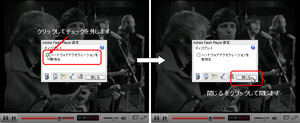 以前 Windows Media Player でトラブルがあった時、その設定を変えることで解決したのを思い出し、YouTube の動画上で右クリックし、設定をクリック。出てきました ハードウェアアクセラレーションを有効化 のところに入っているチェック外し閉じるをクリック。ものは試しでやってみたのですが、当たっていたようです。以後全く問題なく全画面表示できるようになりました。 以前 Windows Media Player でトラブルがあった時、その設定を変えることで解決したのを思い出し、YouTube の動画上で右クリックし、設定をクリック。出てきました ハードウェアアクセラレーションを有効化 のところに入っているチェック外し閉じるをクリック。ものは試しでやってみたのですが、当たっていたようです。以後全く問題なく全画面表示できるようになりました。 この件に関しては、Adobe の Flash Player 9 Update 3のFLVPlaybackコンポーネントの使用 のページに書いてありました。『FLVPlayback.fullScreenTakeOverプロパティがtrueに設定されている場合、Flash Playerは、ソフトウェアを使用してビデオファイルを拡大するのではなく、ハードウェアアクセラレーションを使用してビデオファイルを拡大します。』とのことです。これは最近の Flash Player に取り入れられた仕組みで、デフォルトで true(有効)になっていますから、それをサポートしていないパソコンでは、全画面表示ができなくなってしまうのですね。Flash Player をアップデートしたとたんに全画面表示できなくなったという人は、多分これが原因だと思います。  ※ 2008.8.3 追記: ■ 解決方法その2 エアロを無効にする(Vista の場合)  Vista で YouTube の全画面表示(フルスクリーンモード)ができないケースは、エアロと大きく関係していることも分かりました。Vista 高速化を色々試していたのですが、一番効果を感じられたのがエアロの無効化でした。タスクの切り替え時に一々立体表示する必要もないですし、フォルダの枠が半透明になっていなくてもなんら問題ないので、デスクトップで右クリックして出て来たメニューから 個人設定 をクリック。個人設定の ウィンドウの色とデザイン をクリック。詳細な色のオプションを設定するにはクラシックスタイルの[デザイン]プロパティを開きます をクリック。表示された デザインの設定 で、Windows Vista ベーシック をクリックして OK しますとエアロが無効になります。(詳しくは、左図をクリックしてください)それとともに YouTube の全画面表示 も、ハードウェアアクセラレーションの無効化をしなくても良いようになります。 Vista で YouTube の全画面表示(フルスクリーンモード)ができないケースは、エアロと大きく関係していることも分かりました。Vista 高速化を色々試していたのですが、一番効果を感じられたのがエアロの無効化でした。タスクの切り替え時に一々立体表示する必要もないですし、フォルダの枠が半透明になっていなくてもなんら問題ないので、デスクトップで右クリックして出て来たメニューから 個人設定 をクリック。個人設定の ウィンドウの色とデザイン をクリック。詳細な色のオプションを設定するにはクラシックスタイルの[デザイン]プロパティを開きます をクリック。表示された デザインの設定 で、Windows Vista ベーシック をクリックして OK しますとエアロが無効になります。(詳しくは、左図をクリックしてください)それとともに YouTube の全画面表示 も、ハードウェアアクセラレーションの無効化をしなくても良いようになります。 ※ この記事は、自分がずいぶん長い間解決できずにいた件で、未だ悩んでいる方がいるのではということで書きました。案の定昨日から何人もの方が検索して来訪されています。よろしかったらぜひコメントをよろしくお願いいたします。  |
uzkunitachi05
やったぁ!!! です!!!
私はこの処「You Tube」に嵌っていて、仮想旅行を楽しんでいます。「Full Screen」にはならないものと諦めていました。今先生のブログに書かれてある通りに試して見ました。見事に「Full Screen」になりました。
感謝!! です。
twicch
Hさん、おはようございます。
コメントありがとうございました。
この件、ずいぶん長い間不自由していました。
解決して良かったですし、他の方のお役にも
立ててますます良かったです。(^^)
それと先日のUSBフラッシュメモリなんですが、
ちゃんとキャップがついていました。先端の
形にぴったりしたキャップなので、キャップして
いないように見えたのではないでしょうか。
お手数おかけいたしました。m(_ _)m
もうひとつ、Vista の SP1 なんですが、予めフラッシュ
プレーヤーをアンインストールしてからインストールし、
インストール後にまたフラッシュプレーヤーを再インス
トールすると全く問題がないことが分かりました。
Anri
ありがとうございます!!
ここ2週間くらい全画面表示ができず、非常に困っていました。
フラッシュの再インストールをしてみるも今度はバグったりと本当に泣きでした・・・
ただただ感謝です。
twicch
Anriさん今晩は。
コメントの書き込みありがとうございます。
最近この記事に検索サイトから来られる方が
ものすごく増えました。やはり同じことで
悩んでいる人が多いのですね。
古いPCでサポートしていて、新しいPCで
サポートしていないなんてこともあるので、
余計悩んでしまいますよね。(^^;)
きこな
有難うございました。
私も昨年11月にパソコンをWin2000からVistaに換えて以来、全画面表示が出来なくなり、YouTubeのヘルプを見ても肝心なところは英文になり、どうもハードウェアが関係しているようなので、パソコンの購入元であるエプソン・コムに聞いてみようかと思っていました。しかし、1件聞くのも結構面倒なので、その前に、Googleで再度検索してみた結果、貴ページが見つかりました。
私はYouTubeやGoogleのアコーディオン・ビデオを楽しんでいます。ありがとう御座いました。
twicch
きこなさん今晩は。
コメントの書き込みありがとうございます。
やはり Vista で、ハードウェアアクセラレーションを
サポートしていない機種が多いようですね。
お役に立てて何よりです。m(^^)m
aloha
youtubeでフルスクリーンが見れなくて困っていました。
おかげで見れるようになりました。
どうもありがとうございました。
twicch
alohaさんこんにちは。
コメントありがとうございます。
最近画質の良いビデオもアップされて来ましたので、
やっぱり全画面で見ることができたら嬉しいですよね。
お役に立てて何よりです。m(^^)m
舞妓
こんにちは!
とってもわかりやすく、役に立つ情報でした!
有難うございます☆
twicch
舞妓さん今晩は。
コメントありがとうございます。
舞妓さんも Vista ですか。最近気がついたのですが、
Vista の Aero がフルスクリーンモードの邪魔をして
いると気がつきました。我が家でも、Vista の Aero
を無効にすると、ハードウェアアクセラレーションを
有効にしてもフルスクリーンモードがおかしくならな
いんです。マイクロソフト辺りから、この件の解説が
出てもいいような気もするのですが、色々検索しても
何も引っかかりません。(^^;)
aki
ありがとうございました!
fmv購入してから、ずっと悩まされてました。
富士通にメールしても答えてくれないし。
重ね重ねお礼申し上げます。
twicch
akiさんこんにちは。
書き込みありがとうございます。
お役に立てて何よりです。m(^^)m
yoppeco
本当にありがとうございました。
ここ一週間ずーっと悩んでいました^^
無事に見れるようになりました。
twicch
yoppecoさん今晩は。
書き込みありがとうございます。
お役に立てて何よりです。m(^^)m
vista初心者
最近vista機を購入してからずっと悩んでいたので、この記事を見つけられてよかったです!
仕事中にそっと探してみた甲斐がありました。
さっそく自宅に帰ったら試してみます♪
ありがとうございました。
twicch
vista初心者さん、書き込みありがとうございました。
仕事中に検索して、上司に見つかりませんように。(^^;)
お役に立てて何よりです。m(^^)m
kota2
XPのノートが壊れ、VISTAのノートに買い換えたところ、全画面表示にすると黒白にハスに二分割された画面になってしまう・・という状態で困りはてて居りました、
こちらの方法にて無事解決いたしました、ありがとうございました。
twicch
kota2さん今晩は。
書き込みありがとうございます。
お役に立てて何よりです。m(^^)m
marmy
うわぁぁ?、フルスクリーンなりましたぁ!
かなり悩んでいて、メーカーに聞いてる最中でした。
(おりかえし電話するとのことだったけどw)
ありがとうございました!!
twicch
marmyさんおはようございます。
すっごく喜んでいただけて、嬉しい限りです。
わたしのブログでは、今一番アクセスのあるページ
なんですよ。YouTubeもだんだん高画質になって来ました
から全画面で見られないとがっかりですよね。m(^^)m
ara
ほんっとに困ってました!
キーワードで検索しても有効な手がでてこないし…
たったアクセラレーションのチェックを外すだけでフルスクリーンが戻ってきました!!
こんなに簡単なことですむなんて!
今までの苦労と時間はなんだったんだぁー!
って気持ちです。
本当に感謝です。
ありがとう!
twicch
araさんこんにちは。
書き込み、ありがとうございます。
お役に立てて何よりです。
Vistaのエアロという機能が関係しているようなんですが、
メーカー側からの説明があってもいいと思いますよね。
されるがまま
こんにちは、されるがままと申します。
新しいパソコンにしてからyoutubeの全画面表示ができなくてしばらく悩んでいましたが、検索を頼りにこちらのサイトの情報を知り、試しにアクセラレーションの設定を外してみたところ、ばっちり再生できるようになりました。
ただただ感謝です。
どうもありがとうございました。
shin
すごく役立ちました。
Youtubeではないですが3DソフトGoogleSketchUpとKerkythea 2008で画面表示が出来きない現象に悩ませれていました。XP機は正常に動くのになぜ新しいVISTA機では動かないのかOpenGLとビデオカードの問題だと思っていろいろやってみたが効果なし、私も50を前に落ちぶれたか、歯がゆい思いとともに、半分あきらめかけていたとき当ブログを目にして、もしやと思ってエアロを無効にしたらサクサク動き出しました。なんて簡単なことなんだろう。ゆうにこの問題のために100時間は費やした。感謝!!感謝!!君が男だろうが女だろうが今すぐ抱きしめてチューしたい。
tak
私はXPなのですが
同じくYoutubeをフルスクリーンで見ると
画面が固まっていました。
おかげさまで症状が改善いたしました。
ありがとうございます^^
twicch
されるがままさん、shinさん、takさん今晩は。
ちょっと2月は入院していたもんですから、
されるがままさんとshinさんには、遅いお返事を
お許し願います。m(_ _)m
お役に立ちましたようで、とても嬉しいです。m(^^)m
NN
最近、新しいPCを購入して
Youtubeでフルスクーンで見ると
映像だけが止まって、音声だけが流れていて
困っていました。
そこでここの方法を試した所、問題が改善されました!
解決方法も画像付きで大変分かりやすかったです!
ありがとうございました^^v
twicch
NNさんコメントありがとうございます。
この件で悩んでおられる方、未だにたくさんおられる
ようですね。
お役に立てて幸いです。m(^^)m
MIKI
FMV70/vistaを購入し、YOUTUBE楽しんでいたのですが、リカバリーをしてからフルスクリーンで見られなくなっていました。
良い情報をありがとうございました。
twicch
MIKIさん初めまして。
コメントありがとうございました。
お役に立てて何よりです。m(^^)m
mako
ノートのVistaのハードディスクが壊れた為、ハードディスクの交換修理に出し、
Windows Vistaが再インストールされて戻ってきたら、
フルスクリーンにすると画面は真っ暗で音も出ない!
修理前はフルスクリーン見れていたのに・・・
で、「ユーチューブ フルスクリーン」で検索し、こちらのサイトの解決方法・ハードウェアアクセラレーションを無効にしたら
フルスクリーンでまた見れるようになりました!ほんとうにありがとうございます!!!
笑顔でフルスクリーン楽しんでいます♪
megu
ありがとう!テニス動画画面が大きくなり、ボールがはっきり見え、レッスン効果が上がりました。とてもサンキューです。
megu
ありがとう!テニス動画画面が大きくなり、ボールがはっきり見え、レッスン効果が上がりました。とてもサンキューです。
ikape
リカバリ後全画面表示が見れなく成ってしまいまして、古いNEC機体なのでメーカーサポートも受けられずあきらめてました。
しかし!やっと解決しました。
ありがとうございます。
ikape
リカバリ後全画面表示が見れなく成ってしまいまして、古いNEC機体なのでメーカーサポートも受けられずあきらめてました。
しかし!やっと解決しました。
ありがとうございます。